Jak wymienić Notatnik na Notepad ++ w Windows 11/10?
Notatnik(Notepad) to domyślny edytor tekstu na komputerach z systemem Windows(Windows) . Każdy plik .txt jest skonfigurowany do otwierania bezpośrednio w Notatniku(Notepad) . Utorowało drogę edytorom tekstu już od dłuższego czasu, w którym to okresie widzieliśmy bardzo obiecujących konkurentów Notatnika(Notepad) . Jednym z nich jest Notepad++ . Jest to bezpłatne oprogramowanie do edycji tekstu typu open source, które zapewnia te same funkcje, co Notatnik(Notepad) , a nawet niektóre. Użytkownicy mogą pisać w Notepad++ w kilku językach.
Notepad++ ma kilka zintegrowanych funkcji, których brakuje w lekkich aplikacjach, takich jak Notatnik . Jeśli jesteś kimś, kto czuje się bardzo komfortowo z Notepad++ i czuje, że Notatnik(Notepad) nie odpowiada już Twoim potrzebom, ten artykuł jest dla Ciebie. Dzisiaj pokażemy Ci, jak zastąpić Notatnik Notepad Notepad++ , aby edytować dowolne pliki tekstowe na komputerze z systemem Windows.
Istnieje kilka aspektów edycji i kuracji tekstu, których brakuje w Notatniku(Notepad) , z których wiele specjalizuje się w Notepad++ . Użytkownicy nie mają możliwości modyfikowania dużych plików tekstowych w Notatniku(Notepad) , co można łatwo zrobić w Notepad++ . Istnieje kilka zaawansowanych funkcji, takich jak znajdowanie tekstu we wszystkich plikach folderu, tworzenie zakładek, konfigurowalne skróty klawiszowe i znacznie lepsze narzędzie do wyszukiwania i zastępowania. Poza(Besides) tym aplikacja ma tylko 5 MB (nadal jest większa niż Notatnik(Notepad) , który po pobraniu ze Sklepu Windows(Windows Store) zajmuje tylko około 2 MB).
Czy Notatnik i Notatnik ++ to to samo?
Biorąc pod uwagę podobieństwo nazw obu tych aplikacji, użytkownicy często się między nimi mylą. Linię można najprościej narysować, biorąc pod uwagę fakt, że Notatnik(Notepad) jest wbudowaną aplikacją do edycji tekstu Microsoftu, podczas gdy Notepad++ jest aplikacją innej firmy, tj. Musisz ją pobrać osobno. Pod względem funkcji Notepad nigdzie nie ustępuje Notepad++ . Podczas gdy ta pierwsza oferuje najbardziej podstawowe, popularne funkcje, możesz wykonywać kilka zaawansowanych zadań w Notepad++ , takich jak jednoczesna edycja, tworzenie zakładek, edycja na podzielonym ekranie i wiele innych. Notepad++ jest również używany jako IDE szerzej niż Notepad .
Jak wymienić Notatnik?
Jeśli chcesz zastąpić plik wykonywalny Notatnika ( .exe ) jedną z jego alternatyw, masz na to również odpowiednią procedurę. Oto, co musisz zrobić w takim przypadku:
- Pobierz(Download) zamiennik dla Notatnika(Notepad)
- Twórz(Make) kopie plików wykonywalnych Notatnika w C: Windows i C: WindowsSystem32
- Przejmij na własność Notatnik(Notepad) poprzez właściwości aplikacji i usuń aplikację z lokalizacji
- Wklej plik wykonywalny zastępstwa we wszystkich tych lokalizacjach i zmień jego nazwę na „Notepad.exe”
Jak zastąpić Notatnik (Notepad)Notepad++ jako domyślnym edytorem tekstu?(Text Editor)
1] Korzystanie z podwyższonego wiersza polecenia(Elevated Command Prompt)
Stosowana tutaj metoda jest dość prosta. Oczywistym warunkiem wstępnym jest pobranie i zainstalowanie Notepad++ na komputerze. Następnie wystarczy wykonać poniższe czynności:
- Otwórz wiersz polecenia(Command Prompt) z podwyższonym poziomem uprawnień z menu Start(Start Menu) lub menu użytkownika zaawansowanego(Power User Menu) .
- Skopiuj i wklej następujący wiersz polecenia w wierszu polecenia(Command Prompt) i naciśnij klawisz Enter .
- Poniższy wiersz poleceń dotyczy 32-bitowej(32-bit) wersji Notepad ++.
reg add "HKLM\Software\Microsoft\Windows NT\CurrentVersion\Image File Execution Options\notepad.exe" /v "Debugger" /t REG_SZ /d "\"%ProgramFiles(x86)%\Notepad++\notepad++.exe\" -notepadStyleCmdline -z" /f
- Jeśli masz wersję 64-bitową(64-bit) , użyj poniższego wiersza poleceń:
reg add "HKLM\Software\Microsoft\Windows NT\CurrentVersion\Image File Execution Options\notepad.exe" /v "Debugger" /t REG_SZ /d "\"%ProgramFiles%\Notepad++\notepad++.exe\" -notepadStyleCmdline -z" /f
- Po zakończeniu na ekranie pojawi się komunikat „Operacja powiodła się”, po czym możesz zamknąć CMD i ponownie uruchomić system, aby zmiana zaczęła obowiązywać.
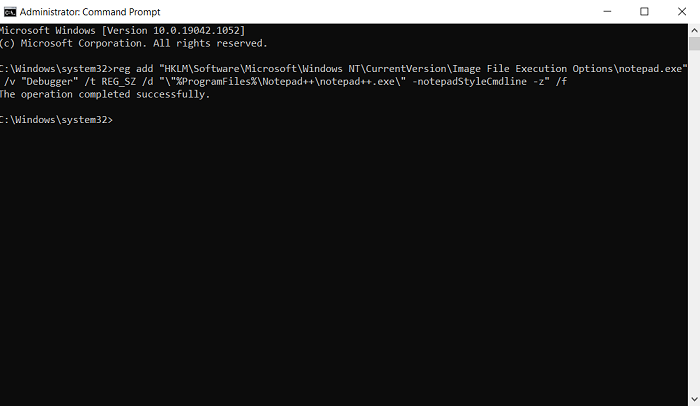
Możesz zweryfikować zmianę w Edytorze rejestru(Registry Editor) . Zmianę można również wprowadzić za pomocą Edytora rejestru(Registry Editor) , zmieniając odpowiednią wartość bitową. Jeśli chcesz cofnąć powyższe zmiany, po prostu uruchom następującą linię poleceń:
reg delete "HKLM\Software\Microsoft\Windows NT\CurrentVersion\Image File Execution Options\notepad.exe" /v "Debugger" /f
2] Ustawianie plików tekstowych do otwierania za pomocą Notepad++
Jest inny, dość łatwy sposób na obejście tego problemu, który może działać również dla Ciebie. Jeśli po prostu skonfigurujesz pliki tekstowe do otwierania za pomocą Notepad++ , a nie ich domyślnej aplikacji, Notatnik(Notepad) . W ten sposób Notatnik(Notepad) nie jest blokowany, a twoje pliki tekstowe będą domyślnie otwierane w Notepad++Oto jak możesz dokonać zmiany:
- Utwórz przykładowy plik tekstowy i umieść go na pulpicie(Desktop) , aby był łatwo dostępny
- Kliknij prawym przyciskiem myszy(Right-click) ikonę aplikacji i wybierz Właściwości
- Na karcie Ogólne(General) zobaczysz opcję „Otwórz za pomocą:”. Kliknij(Click) przycisk zmiany obok niego
- Z listy aplikacji wybierz Notepad++ i kliknij OK, aby zapisać ustawienia
- Jeśli nie znajdziesz tutaj Notepad++ , kliknij Więcej aplikacji
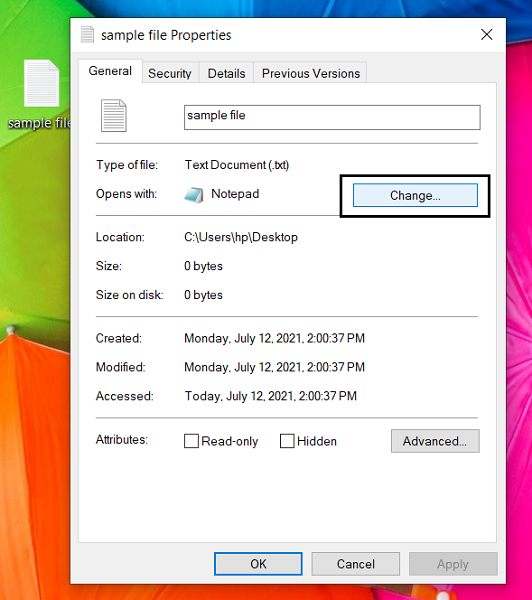
W przypadku większości użytkowników ta metoda działa dobrze i jest łatwiejsza niż pierwsza, ale jeśli chcesz, aby wszystkie polecenia skierowane do Notatnika(Notepad) zostały przekierowane do Notepad++ , możesz również użyć metody wiersza poleceń(Command Line) .
3] Użyj Zamiennika Notatnika
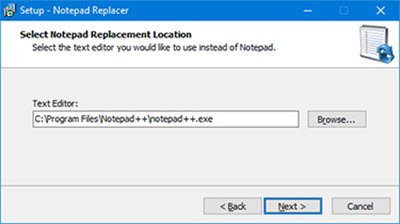
Freeware Notepad Replacer pozwala w prosty sposób zastąpić Notatnik ! (Notepad)Umożliwi to(It will allow you to) zastąpienie domyślnej wersji Notatnika (Notepad)systemu Windows(Windows) dowolną alternatywą, której chcesz użyć.
Mamy nadzieję, że ten post wyjaśnił wszystkie Twoje wątpliwości dotyczące tego, jak zastąpić Notatnik Notepad Notepad++ lub dowolnym edytorem tekstu(any text editor) .
Powiązane:(Related:) Jak set Notepad++ as default editor for .xml files.
Related posts
Ustaw Notepad ++ jako domyślny edytor dla plików .xml w Windows 11/10
Jak odinstalować lub ponownie zainstalować Notatnik w systemie Windows 11/10
Czarny Notatnik Tryb Ciemny dla Windows 11/10
Jak zapisać plik Notatnika w formacie HTML lub PDF w systemie Windows 11/10?
Brak programu WordPad lub Notatnik w systemie Windows 11/10
Dostosuj monitor, aby uzyskać lepszą rozdzielczość ekranu w systemie Windows 11/10
Najlepsze darmowe oprogramowanie ISO Mounter dla Windows 11/10
Konwertuj AVCHD na MP4 za pomocą tych darmowych konwerterów dla Windows 11/10
Najlepsze aplikacje do monitorowania baterii, analizy i statystyk dla systemu Windows 11/10
Microsoft Intune nie synchronizuje się? Wymuś synchronizację usługi Intune w systemie Windows 11/10
Co to jest plik Windows.edb w systemie Windows 11/10?
Jak zamienić dyski twarde w systemie Windows 11/10 za pomocą funkcji Hot Swap?
Co to jest plik PPS? Jak przekonwertować PPS na PDF w Windows 11/10?
Jak zarządzać limitem wykorzystania danych w systemie Windows 11/10?
Jak zmienić domyślną kamerę internetową w komputerze z systemem Windows 11/10?
Co to jest plik PLS? Jak stworzyć plik PLS w Windows 11/10?
Urządzenie odtwarzające HDMI nie wyświetla się w systemie Windows 11/10
Napraw czarny ekran śmierci w systemie Windows 11/10; Utknął na czarnym ekranie
Utwórz kopię zapasową, przenieś lub usuń PageFile.sys podczas zamykania systemu Windows 11/10
Napraw opóźnienie dźwięku Bluetooth w systemie Windows 11/10
